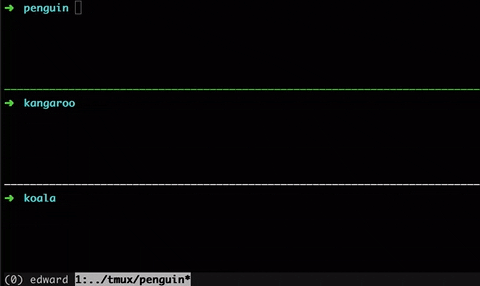시에라 이후로 Karabiner를 쓸 수 없게 되었는데 그나마 Karabiner-elements가 존재해서 그나마 다행이다. 맥에서는 언어 전환을 조합키로 사용하는 설정이 기본이다. 익숙해지면 그래도 괜찮긴 하지만 오늘따라 불편하게 더 느껴져서 어떻게 할 방법이 없나 찾아봤다.
키보드에 존재하지 않는 키를 언어 전환 키로 설정하면 우측 command 키를 해당 키로 설정하는 것으로 가능했다.
내 경우는 F16을 언어 전환키로 설정했다. 먼저 설정에서 Keyboard > Shortcuts > Input Sources > Select the previous input source 를 찾는다. 여기서 ^space 같이 키가 이미 지정되어 있을 것이다.
그리고 터미널을 열고 다음 명령을 실행한다.
sleep 5 ; osascript -e 'tell application "System Events"' \
-e 'key code 106' \
-e 'end tell'
키 코드 106 즉, F16 키를 입력하라는 내용의 애플 스크립트를 실행한다. 명령을 입력하면 바로 키를 누르기 때문에 5초 지연을 위해 sleep을 추가했다. 입력 후 5초 이내로 아까 열었던 키보드 설정에서 ^space를 더블 클릭하고 기다린다. 지연되었던 스크립트가 실행되면서 키보드에 존재하지 않는 F16이 입력이 된다.
이제 Karabiner-Elements를 실행한다. Simple Modifications에서 right_command를 f16으로 설정하면 끝난다.
처음엔 키보드에 나오는 F12로 설정해보려고 했는데 볼륨 조절 키로 연결이 되어서 생각처럼 되질 않았다.
- How do I automate a key press in AppleScript? 애플 스크립트와 키 코드는 여기서 찾았다.
- Karabiner-Elements 없으면 안되는 프로그램.